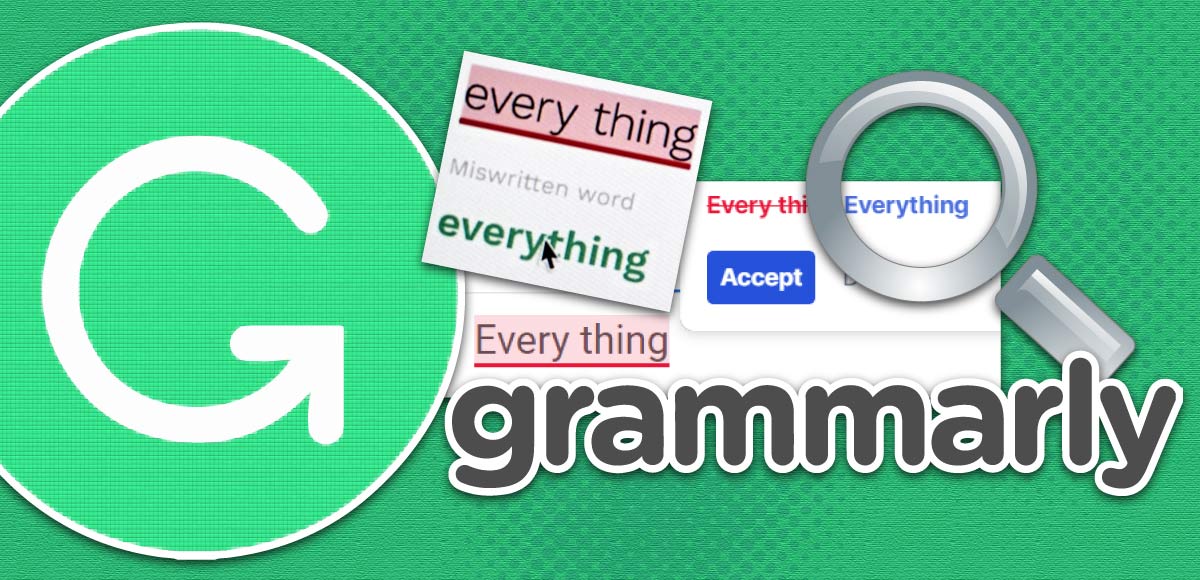گرامرلی (Grammarly) یک دستیار ویرایش متن آنلاین است که متنهای نوشته شده به زبان انگلیسی را بررسی میکند و برخی تغییرات مرتبط با دستور زبان، املا و لحن را برای اصلاح متن، به کاربر پیشنهاد میدهد. این برنامه که بهصورت رایگان در دسترس است و البته نسخه پرمیوم نیز دارد، به شما کمک میکند که متنهای انگلیسی بهتری بنویسید و در نهایت مهارت Writing خود را تقویت کنید. در این مقاله با نحوه استفاده از گرامرلی آشنا شویم.

چطور در گرامرلی حساب کاربری بسازیم؟
اولین گام راهنمای استفاده از گرامرلی، مراجعه به وبسایت گرامرلی و ایجاد حساب کاربری در آن است. این کار به کمتر از دو دقیقه زمان نیاز دارد و پس از آن میتوانید ویرایش کردن را شروع کنید. برای اینکه بتوانید آسانتر و سریعتر به این وبسایت وارد شوید میتوانید از حساب کاربری گوگل یا فیس بوک (Facebook) خود نیز استفاده کنید. یکی از مزایای ایجاد حساب کاربری در برنامه Grammarly این است که با انجام این کار، متنهای قبلی شما در این برنامه ذخیره میشود و همه آنها در حساب کاربری شما موجود خواهند بود.
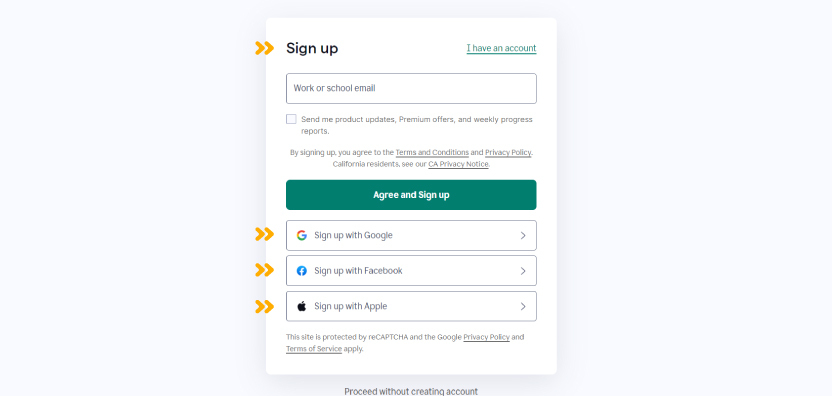
اولین باری که وارد حساب کاربری خود میشوید، صفحهای خواهید دید که به شکل زیر است:
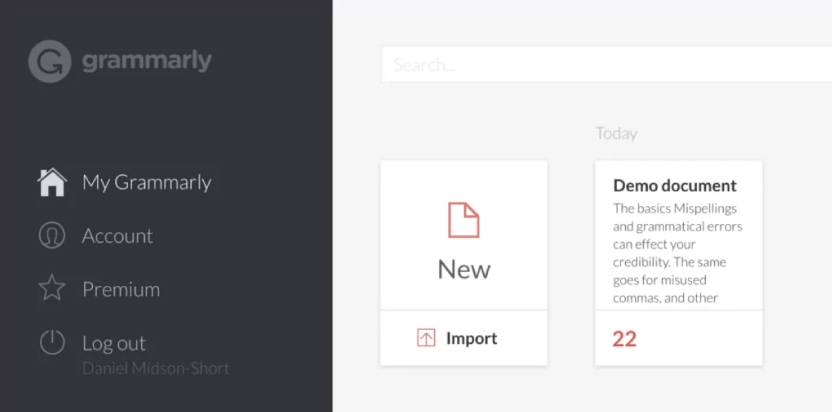
در سمت چپ میبینید که Grammarly یک نسخه پرمیوم (Premium) را پیشنهاد میدهد. در ادامه مقاله، تفاوت این نسخهها را برای شما توضیح خواهیم داد.
نصب گرامرلی و استفاده از آن در لپتاپ و موبایل
وقتی یک حساب کاربری ایجاد کردید، گرامرلی راههای بیشتری را برای دسترسی به امکانات این برنامه در اختیار شما قرار میدهد. برای استفاده از این برنامه راههای مختلفی وجود دارد که از طریق آنها میتوانید Grammarly را بر روی دسکتاپ، موبایل و مرورگر وب نصب کنید. برای دانلود گرامرلی بر روی کامپیوتر، موبایل یا مرورگر خود، به قسمت Apps در حساب کاربری خود مراجعه کنید و سپس برنامه مورد نظر خود را انتخاب کنید.
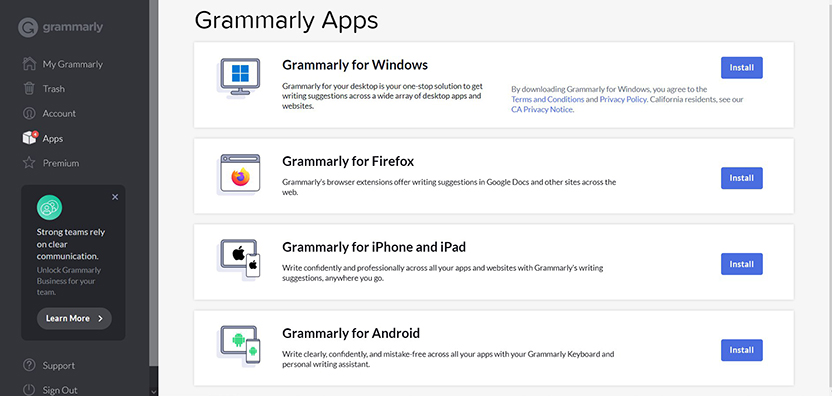
افزودن گرامرلی به گوگل کروم
بهمحض اینکه افزونه گرامرلی گوگل کروم را نصب میکنید، نماد آن را در قسمت بالای مرورگر مشاهده خواهید کرد. با کلیک بر روی آن تنظیمات زیر نمایش داده میشود:
- بررسی پیشنهادات نوشتاری در وبسایتی که باز کردهاید
- نمایش معنی و مترادف کلمات با دو بار کلیک بر روی کلمه مورد نظر
- تصحیح املایی خودکار
- زبان انگلیسیای که ترجیح میدهید (بریتیش، آمریکایی، استرالیایی و…)
- گزینه خرید اکانت پرمیوم گرامرلی برای استفاده از امکانات بیشتر
با افزونه گرامرلی کروم، هر چیزی که بهصورت آنلاین تایپ میکنید بلافاصله بررسی میشود. زیر اشتباهات نگارشی، خط قرمزی را مشاهده میکنید که با کلیک بر روی آن میتوانید متن تصحیحشده را ببینید. علاوه بر این، برخی پیشنهادات نیز با رنگ زرد به شما نشان داده میشوند که مربوط به نسخه پرمیوم گرامرلی هستند و میتوانند متن شما را بهبود ببخشند. علاوه بر این، لازم است بدانید که اگرچه Grammarly همه متنها را بررسی میکند، یک Keylogger یا نرمافزار هک نیست و بنابراین، هیچ پسورد یا اطلاعات حساسی را ثبت نمیکند و میتوانید به آن اعتماد کنید.
راهنمای گرامرلی برای دسکتاپ
با نسخه دسکتاپ گرامرلی میتوانید پروفایل خود را طبق ترجیحات و فرهنگ لغات شخصی خود تنظیم کنید. برای مثال، میتوانید فرهنگ لغات گرامرلی را بهگونهای تنظیم کنید که برخی از کلمات غیرانگلیسی که استفاده میکنید را علامتگذاری نکند تا پیشنهادات نادرست به حداقل برسد و در زمان خود صرفهجویی کنید.
برنامه دسکتاپ Grammarly دقیقا مانند افزونه مرورگر این برنامه عمل میکند. میتوانید اسناد خود را برای بررسی گرامری و املایی به صفحه برنامه بکشید و سپس در صورت خرید اکانت گرامرلی و داشتن گرامرلی پرمیوم نیز پیشنهادات مرتبط با سبک نوشتاری را دریافت کنید. گرامرلی دسکتاپ بهطور خودکار بهروزرسانی میشود. بنابراین، میتوانید مطمئن باشید که همیشه از آخرین نسخه آن استفاده میکنید.
نحوه استفاده از گرامرلی در موبایل
اپلیکیشن موبایل گرامرلی یک کیبورد مجازی است. بنابراین، پس از ورود به حساب کاربری خود، Add Grammarly Keyboard را انتخاب و سوئیچ کنار Grammarly را روشن کنید. سپس، گزینه Switch Input Methods را انتخاب و روی گزینه گرامرلی کلیک کنید.
پس از آن Continue را انتخاب کنید تا بتوانید از برنامه استفاده کنید. وقتی بر روی موبایل خود برنامه گرامرلی را نصب کردهاید، صفحه کلید بهطور خودکار اشتباهات شما را تشخیص میدهد و بدون توجه به اینکه در چه برنامهای در حال تایپ کردن هستید، پیشنهاداتی را به شما ارائه میدهد. Grammarly موبایل به اندازه برنامه دسکتاپ یا افزونه مرورگر آن تصحیح انجام نمیدهد اما همچنان یکی از جامعترین ویراستارهای دستور زبان در موبایل محسوب میشود.

نحوه اضافه کردن گرامرلی و استفاده از آن در نرم افزار ورد
ویرایشگر Grammarly بسیار قویتر از ویرایشگر مایکروسافت و گوگل داکس عمل میکند و بنابراین، میتواند بسیار کاربردی باشد. در ادامه راهنمای استفاده از گرامرلی را در نرمافزار ورد و گوگل داکس توضیح میدهیم.
نصب گرامرلی در ورد بسیار ساده و شامل مراحل زیر است:
- وارد حساب کاربری خود در وبسایت Grammarly شوید.
- افزونه Grammarly for Microsoft Office را دانلود کنید.
- فایل نصب شده را اجرا کنید.
میتوانید گرامرلی را برای Word ،Outlook یا هر دوی آنها دانلود کنید. بهمحض اینکه نصب برنامه تمام شود، گرامرلی در میان برنامههای مایکروسافت ظاهر میشود. برای راهاندازی آن تنها لازم است ورد را باز کنید. اگر این برنامه از قبل باز است، آن را ببندید و دوباره باز کنید. اگر سیستمعامل کامپیوتر یا لپتاپ شما macOS است، با انجام مراحل زیر میتوانید برنامه گرامرلی را به نرم افزار ورد اضافه کنید:
- مایکروسافت ورد را باز کنید.
- به منوی Insert بروید.
- Get Add-ins یا Store را انتخاب کنید.
- Grammarly را در قسمت جستجو تایپ کنید.
- پس از یافتن برنامه، روی Add کلیک کنید.
وقتی برنامه بر روی ورد نصب شد، افزونه بهطور خودکار در ورد نمایش داده میشود. به منوی بالای ورد که نگاه کنید، تب Grammarly را در آنجا خواهید دید. بر روی دکمه Enable Grammarly کلیک کنید تا این برنامه پیشنهادات خود را نمایش دهد.
نحوه اضافه کردن گرامرلی و استفاده از آن در گوگل داکس
تا اواخر سال ۲۰۲۰، نسخه گوگل داکس برنامه گرامرلی تنها برای کاربران نسخه پرمیوم Grammarly قابلاستفاده بود اما اکنون برای همه کاربران قابلاستفاده است. بر خلاف برنامه ورد، Grammarly یک برنامه مخصوص برای گوگل داکس ندارد. در عوض، وقتی Grammarly Editor را بر روی گوگل کروم (Google Chrome) نصب میکنید، این برنامه بهطور خودکار در گوگل داکس نیز پیشنهاداتش را ارائه میکند.
وقتی افزونه کروم گرامرلی را دارید، با نمایش هر نوشته در گوگل داکس، نماد Grammarly را در گوشه پایین سمت راست مشاهده میکنید. این برنامه همیشه در حال اجراست اما تا وقتی که بر روی آن کلیک نکنید، پیشنهادات را نشان نمیدهد. علاوه بر این، میتوانید در نوار کناری، اهداف نوشتاری خود را مشخص کنید.
چطور از وبسایت Grammarly برای ویرایش متن استفاده کنیم؟
وقتی برای اولین بار در Grammarly حساب کاربری ایجاد میکنید و وارد برنامه میشوید، یک متن نمونه بهعنوان راهنمای گرامرلی در اختیار شما قرار داده میشود.
بهتر است چند دقیقه وقت بگذارید و روی متن کلیک کنید تا با برنامه و ویژگیهای آن بیشتر آشنا شوید.
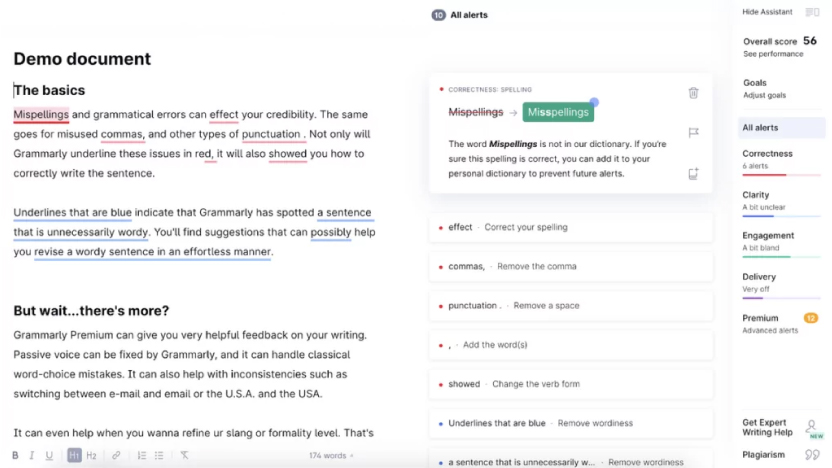
در سمت چپ صفحه، متن اصلی قرار میگیرد. ویرایشهای پیشنهادی در کنار متن مطرح میشوند و در قسمت راست صفحه، نمره عملکرد کلی و اهداف و چهار بخش ویرایش متن را میبینید. در پایین صفحه ابزارهای ویرایش و در سمت راست، سایر ویژگیها از جمله کمک گرفتن از یک متخصص (Get Expert Writing Help) و بررسی سرقت ادبی قرار دارند. این دو گزینه را در نسخه پرمیوم میتوانید استفاده کنید.
وقتی برای ویرایش نوشته خود در گرامرلی آماده شدید، میتوانید از سه روش استفاده کنید:
- مستقیما در گرامرلی بنویسید. برنامه بهصورت همزمان پیشنهادات خود را ارائه میدهد.
- نوشته خود را در برنامه کپی کنید. اگر متن دارای تیتر، لینک، کلمات بولدشده و غیره است، گرامرلی آنها را نشان میدهد.
- یک فایل ورد (Microsoft Word) را در برنامه بارگذاری کنید.
بهمحض اینکه متن مورد نظر خود را در برنامه گرامرلی کپی یا آپلود کردید، متوجه خواهید شد که الگوریتم این برنامه شروع به کار میکند. بسته به طول متن معمولا ۱۰ تا ۳۰ ثانیه طول میکشد تا پیشنهادات و نمره عملکرد (Performance Score) مشخص شود. Grammarly بیش از ۱۶۰ اشتباه گرامری را تصحیح میکند و فهرستی از موارد زیر را نمایش میدهد:
- اشتباهات املایی
- علائم نگارشی
- ساختار ضعیف جمله
- جملات مستقلی که بهاشتباه به هم پیوند خوردهاند (Run-on Sentences)
- افعال مجهول
- توضیحات بیش از حد
توجه داشته باشید که ممکن است بعضی تغییرات پیشنهادی گرامرلی کاملا مدنظر شما نباشد مخصوصا در مواردی که نثر و لحن شخصی شما در متن مهم است. هنگام قبول کردن اصلاحات این ویرایشگر به این نکات نیز باید دقت کرد.
استفاده از بخش Generative AI
در نوار سمت راست گزینه دیگری را میبینید که بخش هوش مصنوعی این برنامه است و با کلیک بر آن پنجره زیر برای شما باز میشود:
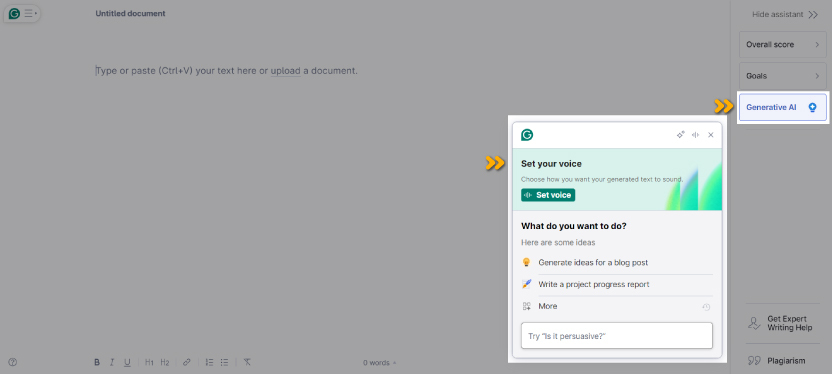
در این بخش همانطور که میبینید با کلیک بر گزینه Set voice میتوانید لحن موردنظر نوشته خود را مشخص کنید. وقتی بر این گزینه کلیک میکنید ویژگیها و جزئیات بیشتری را میبینید که با انتخاب آنها به لحن موردنظر خود نزدیکتر میشوید.
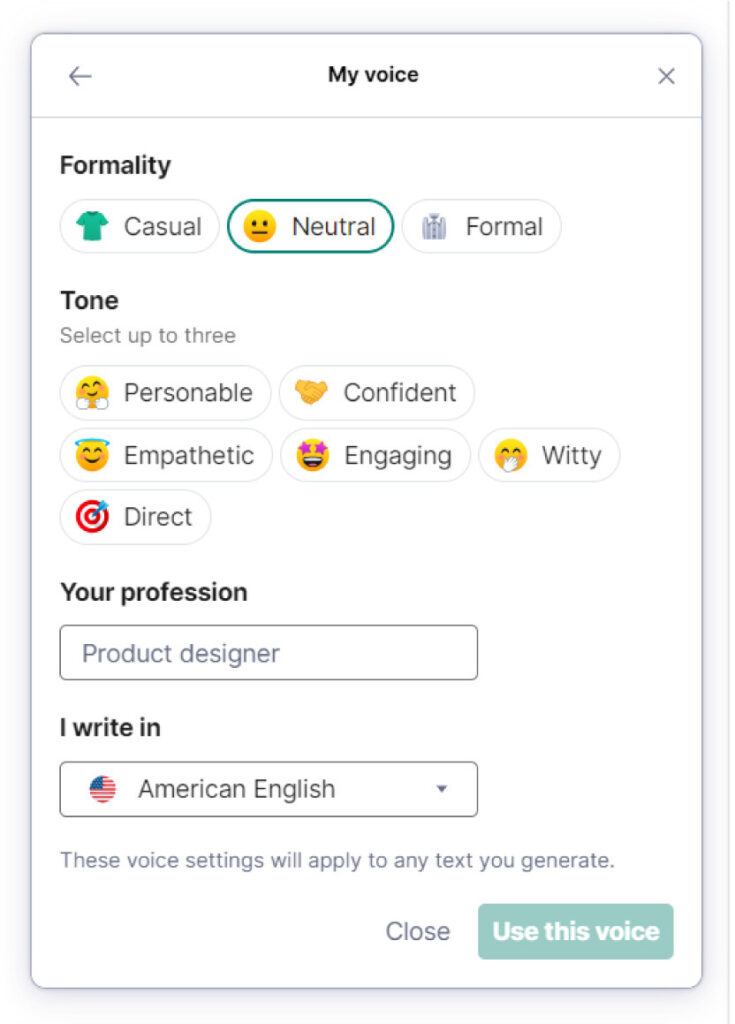
همانطور که میبینید در اینجا با انتخاب شغل و زبان انگلیسی (آمریکایی یا انگلیسی کانادایی، هندی، استرالیایی و بریتیش) نوع زبان و جایگاه نویسنده را در سراسر متن تثبیت میکنید. سپس در گزینههای دیگر ویژگیهایی از جمله رسمی بودن یا نبودن که با Formality مشخص میشود و در بخش Tone لحن متن از جمله شخصی، مطمئن، طنز، مستقیم، درگیرکننده و همدلانه که میتوانید ۳ گزینه را انتخاب کنید. هوش مصنوعی این لحن برای تمام نوشتههای شما ثبت میکند، بنابراین درصورت تمایل برای نوشتن به لحنهای دیگر فراموش نکنید که تنظیمات آن را تغییر بدهید.
ویژگی Set Goals چه کمکی به متن میکند؟
وقتی شروع به تایپ در Grammarly میکنید یا یک متن را در آن کپی میکنید، بلافاصله یک صفحه Pop-up برای شما باز میشود که به شما پیشنهاد میکند برای متن خود هدف تعیین کنید.
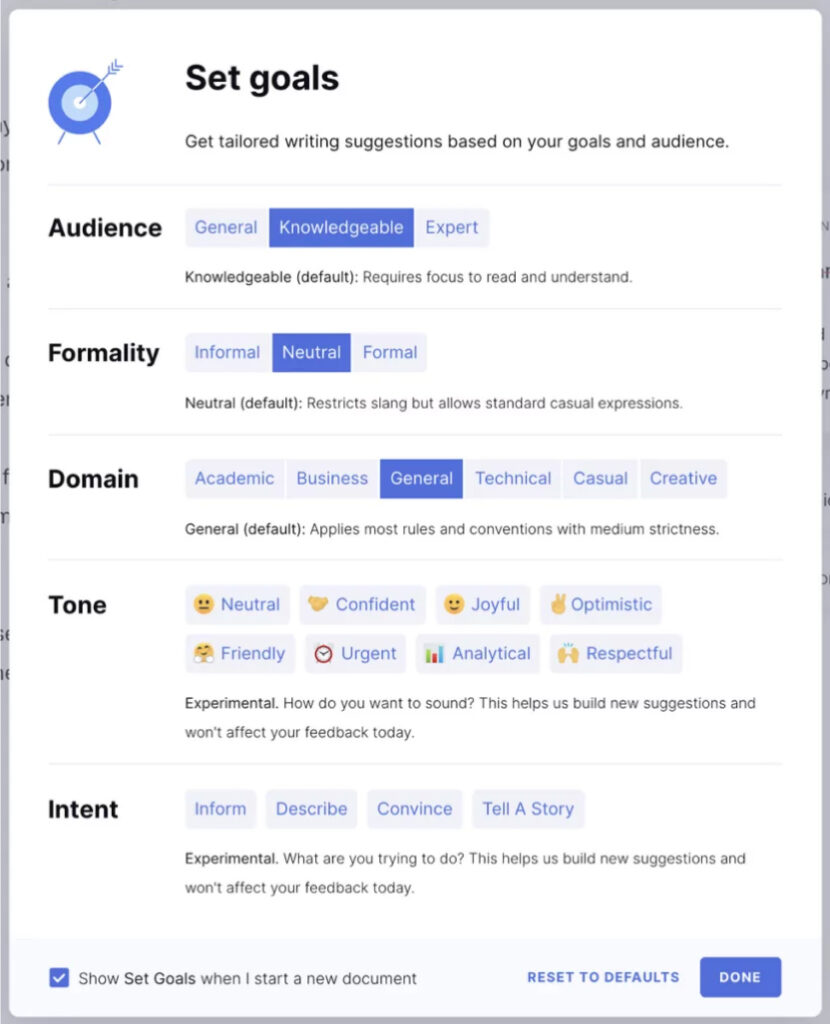
این یک ویژگی نسبتا جدید است که به برنامه گرامرلی اجازه میدهد متن را بهبود بیشتری بدهد. هدف خود از نوشتن متن را میتوانید با انتخاب موارد زیر انتخاب کنید:
- مخاطب (Audience): افرادی که برایشان مینویسید چه کسانی هستند؟
- رسمی بودن (Formality): آیا میخواهید متن رسمی به نظر برسد یا خنثی یا غیر رسمی؟
- حوزه (Domain): چه نوع متنی میخواهید بنویسید؟ (برای مثال، فنی، تجاری، معمولی و غیره)
- لحن (Tone): متن شما چه لحنی دارد؟ میخواهید متن شما چطور بهنظر برسد، صمیمانه، بیطرفانه، محترمانه، ناامیدانه و …؟
- قصد (Intent): قصد شما از نوشتن متن چیست؟ اطلاعرسانی، توصیف یک مسئله، متقاعد کردن مخاطب یا تعریف کردن یک داستان؟
علاوه بر این، لازم است بدانید برخی ویژگیها مانند لحن و ساختار آکادمیک تنها در صورت خرید اکانت پرمیوم گرامرلی در دسترس هستند.
پیشنهادات و توضیحات گرامرلی را چطور تفسیر کنیم؟
جالبترین بخش گرامرلی این است که با آموزش دادن به شما کمک میکند نویسنده بهتری شوید و تنها به اصلاح نوشتههایتان اکتفا نمیکند.
گرامرلی پیشنهادات و اصلاحات خود را در چهار رنگ ارائه میکند: قرمز، آبی، بنفش و سبز.
- رنگ قرمز Correctness را نشان میدهد که به معنای میزان درست بودن متن به لحاظ علائم نگارشی، روان بودن متن و اصول نوشتاری است.
- رنگ آبی Clarity را مشخص میکند که میزان صراحت و موجز بودن متن را نشان میدهد.
- رنگ بنفش Delivery یک متن را مشخص میکند. به این معنا که یک متن تا چه حد لحن موردنظر نویسنده و رسمی بودن یا نبودن را نشان میدهد.
- رنگ سبز Engagement را مشخص میکند. به این معنا که متن تا حد توانسته خواننده را درگیر کند و معمولا این گزینه را با ارتباط واژگان بهکاررفته و منسجم بودن مفهوم آنها میسنجد.
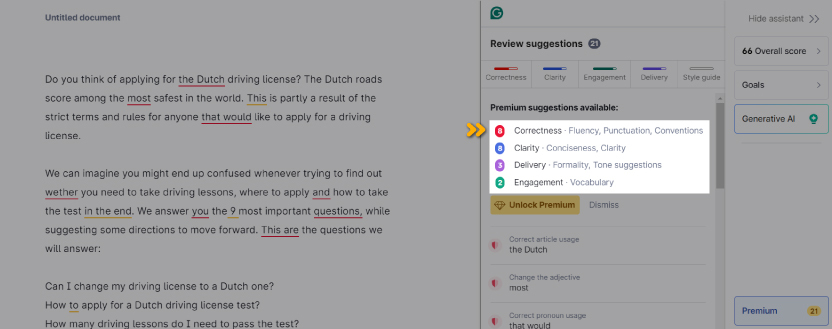
این برنامه در زیر هر پیشنهادی که به شما میدهد یک توضیح نیز دارد تا متوجه شوید که چگونه از طریق آن میتوانید متن خود را بهتر کنید.
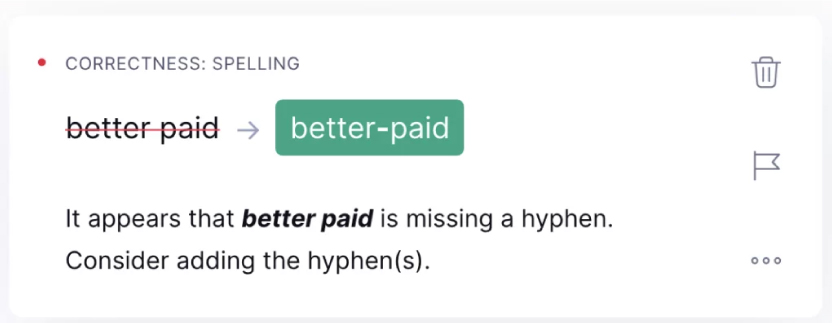
وقتی با گرامرلی بیشتر کار میکنید و نوشتههای خود را با آن ویرایش میکنید متوجه میشوید که برخی عادتهای بد را دائما تکرار میکنید. برای مثال، ممکن است دائما از یک کلمه یکسان استفاده کنید. در این شرایط، گرامرلی به شما این نکته را یادآوری میکند و چند جایگزین را نیز ارائه میدهد. این ویژگی کمک میکند که پس از مدتی، عادتهای نوشتاری غلط خود را کنار بگذارید.
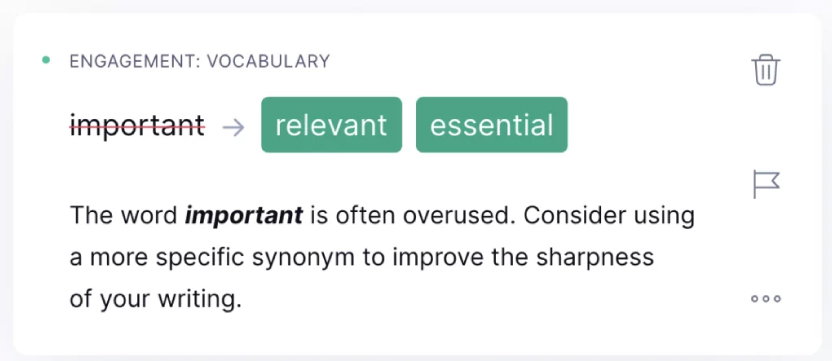
در برخی موارد ممکن است بخواهید یک پیشنهاد را نادیده بگیرید و کلمه یا عبارتی که نوشتهاید را تغییر ندهید. در این شرایط میتوانید بهسادگی بر روی نماد سطل زباله در سمت راست بالای صفحه کلیک کنید تا پیشنهاد مورد نظر دیگر نمایش داده نشود.
نمره عملکرد نهایی متن در Grammarly چگونه محاسبه میشود؟
یک نکته مهم دیگر در راهنمای گرامرلی، چگونگی محاسبه نمره عملکرد کلی و استفاده از آن است. هر چقدر روی پیشنهاداتی که گرامرلی به شما میدهد کار کنید، نمره عملکرد کلی افزایش مییابد. این نمره از طریق مقایسه نوشته شما با نوشتههایی که توسط سایر کاربران برنامه با اهداف مشابه نوشته شدهاند، محاسبه میشود. اگر بر روی نمره در قسمت بالای سمت راست صفحه کلیک کنید، میتوانید یک بررسی جزئیتر از محتوای نوشتهشده داشته باشید.
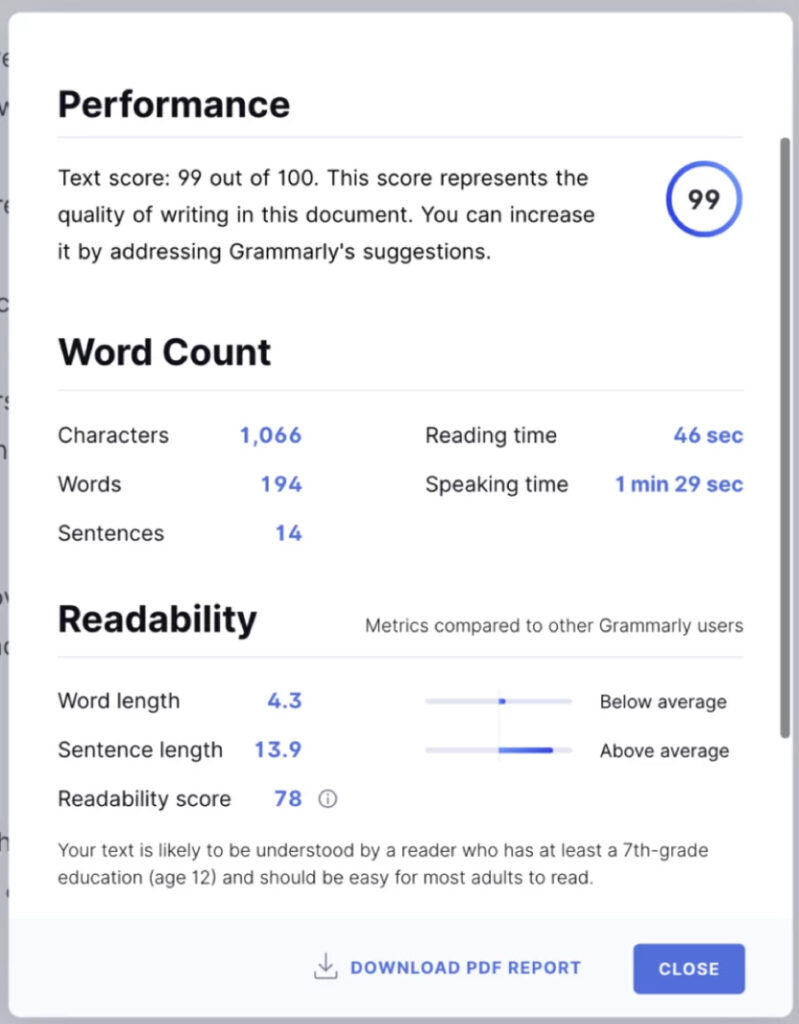
نمره خوانایی و واژگان متن
در کنار نمره کلی، گرامرلی دو فاکتور دیگر را نیز اندازهگیری میکند:
- خوانایی (Readability): شامل طول کلمه، طول جمله و نمره کلی بر اساس سهولت خواندن با آزمون Flesch
- واژگان: شامل کلمات منحصربهفرد و کلمات کمیاب
نمره کلی خوب در Grammarly چقدر است؟ بهعنوان یک قاعده، هر نمرهای بیش از ۹۲ را میتوان نمره خوب حساب کرد. اگر پیشنهادات Grammarly را بهدقت دنبال کنید معمولا میتوانید نمرهای بالاتر از ۹۰ بدست بیاورید.
نسخههای رایگان و پرمیوم گرامرلی چه تفاوتی با یکدیگر دارند؟
شکی نیست که نسخه رایگان گرامرلی، کارهای اساسی فوقالعادهای را انجام میدهد. وقتی فقط چند هفته از این ابزار استفاده کنید، متوجه میشوید که نوشتههایتان منجسمتر، مختصرتر و صحیحتر شدهاند. با این حال، این موضوع را نیز متوجه خواهید شد که هر بار پس از استفاده از نسخه رایگان برنامه و پس از تکمیل ویرایشهای پیشنهادی، در سمت راست صفحه یک اعلان نمایش داده میشود.
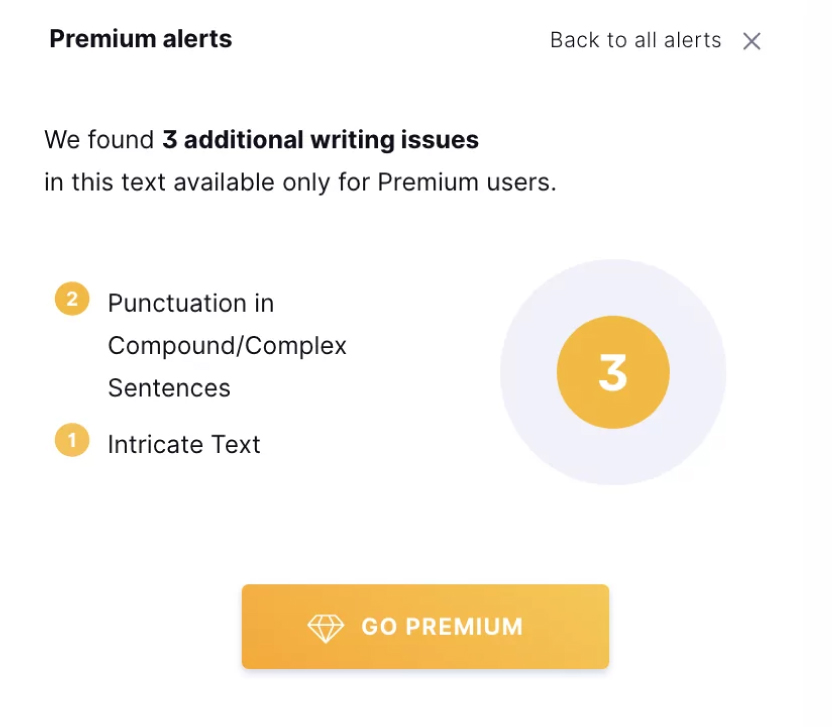
وقتی چند هفته یا چند ماه از Grammarly استفاده کنید ممکن است تصمیم به خرید اکانت پرمیوم گرامرلی بگیرید. خوشبختانه، میتوانید هفت روز از نسخه آزمایشی آن استفاده کنید تا مطمئن شوید که نسخه پرمیوم برنامه برای شما مفید است. قیمت گرامرلی پرمیوم ماهانه ۳۰ یورو است.
این برنامه یک نسخه نیز به نام Business برای کسبوکارها دارد که دارای ویژگیهای نسخه پرمیوم و چند ویژگی اضافی از جمله راهنمای سبک سازمانی و داشبورد مدیریتی دارد. علاوه بر این، این نسخه برای تیمها طراحی شده و حداقل ۳ و حداکثر ۱۴۹ نفر میتوانند از آن استفاده کنند.
نسخه پرمیوم گرامرلی مانند یک معلم در دسترس عمل میکند. این ابزار هر بخش از نوشته شما را بهدقت بررسی میکند، به نوشته شما عمق و ظرافت میبخشد و خوانایی آن را بهبود میدهد. برخی از پیشنهادات اضافی که در این نسخه از برنامه دریافت میکنید عبارتاند از:
- خوانایی: طول جملات و هر یک از کلمات بهصورت مجزا بررسی میشوند.
- لغات: کلمات جایگزینی که میتوانند به متن تنوع ببخشند و آن را بهبود دهند، پیشنهاد میشوند.
- سرقت ادبی: ابزار بررسی سرقت ادبی، نوشته شما را در برابر ۱۶ میلیارد صفحه وب بررسی میکند و به دنبال موارد بالقوهای میگردد که میتوانند سرقت ادبی محسوب شوند. این ویژگی گرامرلی پرمیوم میتواند بهتنهایی بسیار باارزش باشد زیرا بهترین ابزار بررسی سرقت ادبی به شمار میرود.
- سبک یا لحن نوشتار: این ابزار همچنین پیشنهاداتی اضافی را برای واضحتر نوشتن، حذف عبارات مجهول و غیره ارائه میدهد.
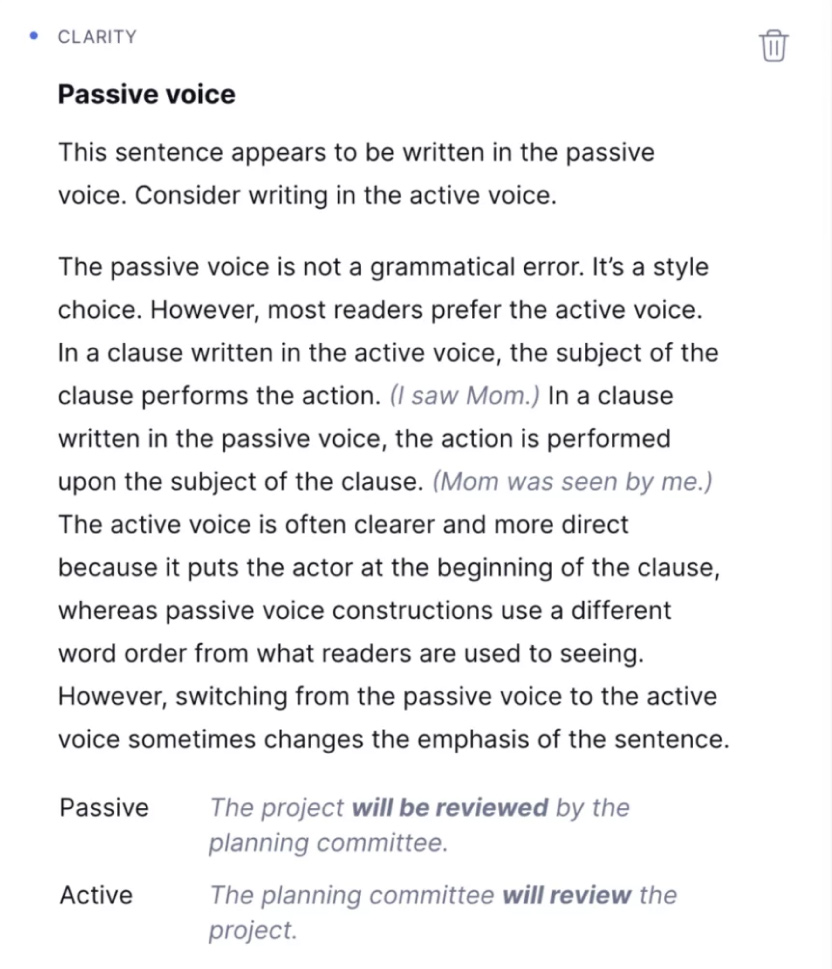
انتخاب نسخه مناسب گرامرلی به نیازهای شما بستگی دارد. اگر به دنبال یک ابزار ساده برای بررسی املا و نگارش هستید، نسخه رایگان برای شما کافی خواهد بود. اما اگر به دنبال یک ابزار قدرتمند برای تقویت مهارتهای نوشتاری خود هستید، نسخه پرمیوم را انتخاب کنید.
چگونه اکانت گرامرلی بخریم؟
برای خرید اکانت پرمیوم گرامرلی ابتدا وارد حساب کاربری خود در وبسایت گرامرلی شوید و در منوی سمت چپ صفحه، روی Premium کلیک کنید. با کلیک آن به صفحهای هدایت میشوید که تفاوتهای میان نسخههای مختلف برنامه را مشخص کرده است. در این قسمت میتوانید نسخه مورد نظر خود را انتخاب و هزینه آن را پرداخت کنید. برای پرداخت هزینه گرامرلی پرمیوم میتوانید از تهران پیمنت کمک بگیرید.
در انتها، شاید سادهترین راه برای شروع استفاده از گرامرلی، نصب افزونه کروم آن باشد، زیرا هنگام نوشتن، نکات متعددی را به شما ارائه میدهد. با این حال، اگر ترجیح میدهید بعد از نوشتن، نوشته خود را ویرایش کنید استفاده از برنامه دسکتاپ یا برنامه مبتنی بر وب آن میتواند برای شما مفید باشد. برای خرید اکانت پرمیوم گرامرلی نیز میتوانید از خدمات پرداخت ارزی تهران پیمنت استفاده کنید.